win10系统下wifi信号很弱怎么办
想要体验更多新功能的朋友,都已经将系统升级到了win10正式版。不过,部分用户在升级win10后,连接网络时总会碰到wifi信号很弱、很不稳定的情况。这该怎么办呢?接下来,系统城小编就带大家看看win10系统下wifi信号很弱、很不稳定问题的解决方法。
推荐:win10旗舰版系统下载
具体方法如下:
1、在开始图标上点右键,选择“设备管理器”。
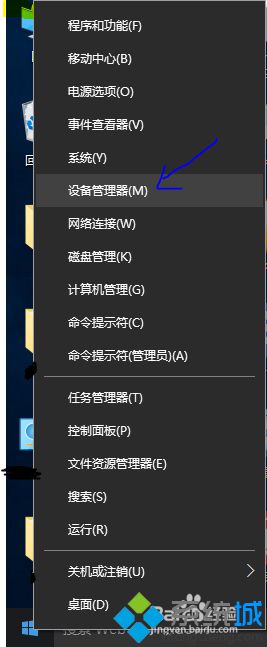
2、展开“网络适配器”项,找到你的无线网卡并双击。
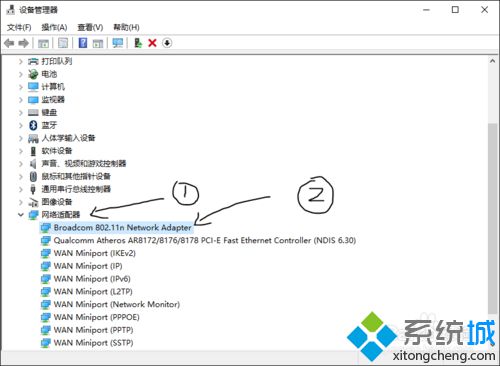
3、(主要步骤)选中“高级”选项卡,找到“最小耗电”,把右边的值改为已禁用,然后确定。
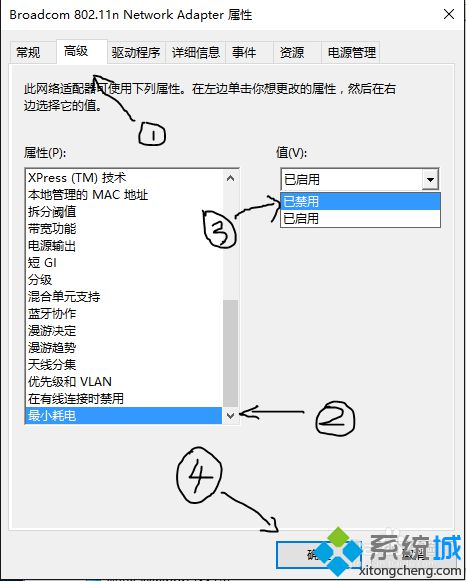
win10系统下wifi信号很弱、不稳定问题的解决方法就介绍到这里了。在使用win10过程中碰到类似情况的朋友,赶紧按照小编的步骤操作看看!
相关推荐:
Windows10系统网络延迟高怎么办?Win10 WIFI网络延迟高的解决办法
相关教程:重装系统win10旗舰版我告诉你msdn版权声明:以上内容作者已申请原创保护,未经允许不得转载,侵权必究!授权事宜、对本内容有异议或投诉,敬请联系网站管理员,我们将尽快回复您,谢谢合作!










